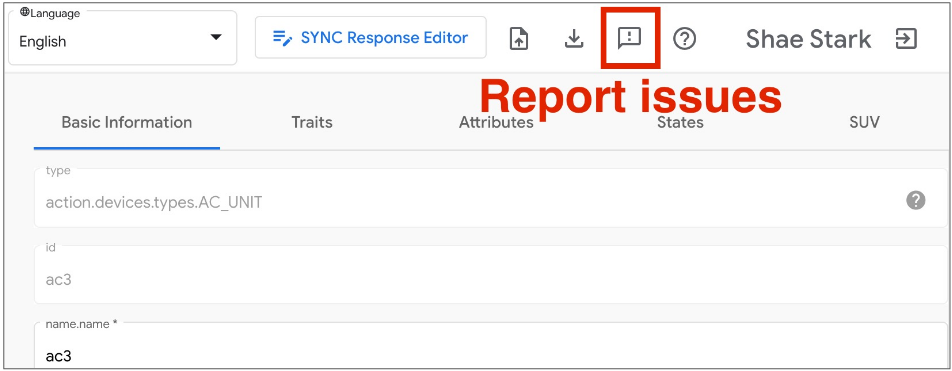Cloud-to-cloud Local Home SDK Cihaz SDK'sı
Google Home Playground, yapılandırılabilir cihaz türleri ve özellikleriyle bir akıllı ev projesini simüle eden bir web uygulamasıdır. Sanal cihazlar oluşturabilir, cihaz özelliklerini ve durumlarını değiştirebilir, Google Home Graph uygulamasında bu cihazları görüntüleyebilir, cihaz yapılandırmalarını içe veya dışa aktarabilirsiniz.
Hesap bağlama işlemini tamamlayın
Google Home Playground ürününü kullanmak için önce aracı hesabınıza bağlamanız önerilir. Telefonunuzda Google Home app (GHA) uygulamasını açın ve hesap bağlama işlemini tamamlayın:
- Sol üst köşedeki artı (+) simgesini tıklayın.
- Cihazı kur > Google ile çalışır'ı seçin.
- Google Home Playground adlı İşlemi arayın.
- İşlemi seçin. GHA, sizi oturum açma sayfasına yönlendirir. Google ile oturum aç'ı tıklayın ve oturum açmak için hesabınızı seçin.
- Hesap bağlamayı yetkilendirmek için Yetkilendir düğmesini tıklayın.
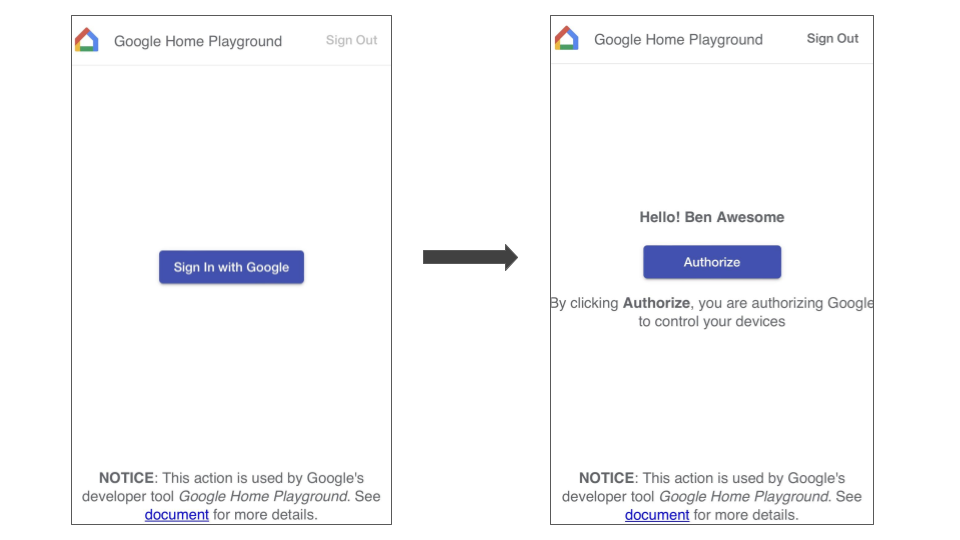
Hesap bağlama işlemini tamamladığınızda, GHA üzerinde etkileşimde bulunmanız için bir dizi varsayılan sanal cihaz gösterilir.
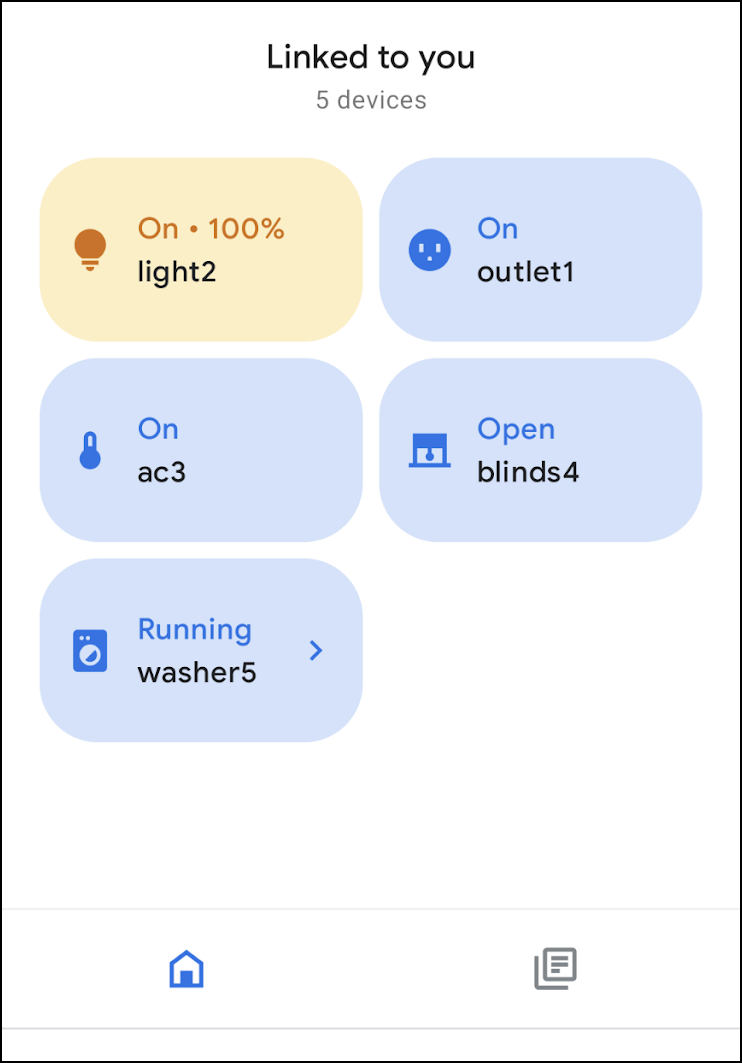
Oturum açma
Aşağıdaki düğmeyi tıklayarak Google Home Playground uygulamasını başlatın:
Google ile oturum aç'ı tıklayın. Hesap bağlama işlemini tamamlamak için GHA uygulamasında kullandığınız hesapla oturum açtığınızdan emin olun.
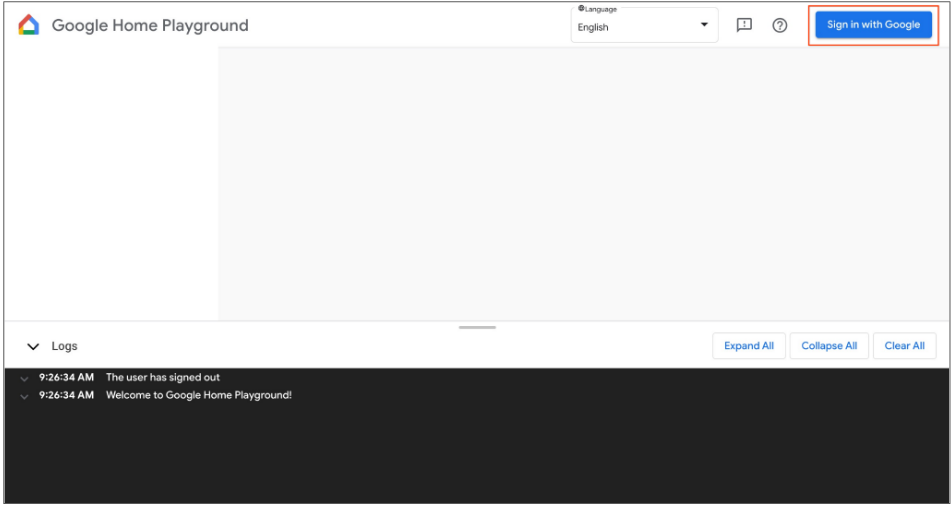
Oturum açtıktan sonra Google Home Playground, Home Graph içinde depolanan sanal cihazları gösterir.
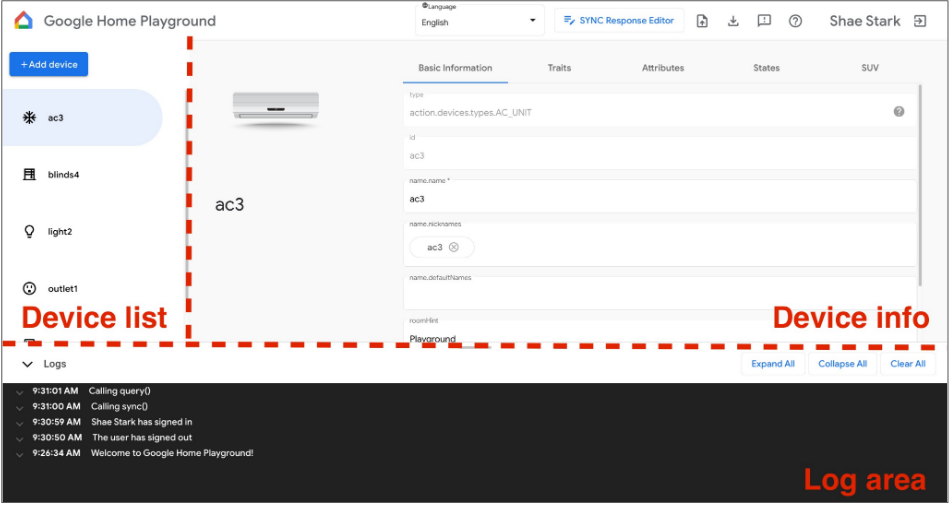
Web kullanıcı arayüzü üç panelden oluşur:
- Cihaz listesi, tüm sanal cihazlarınızı gösterir. Belirli bir sanal cihazı seçerek bilgilerini görüntüleyebilir ve bu panel aracılığıyla sanal cihazlar oluşturabilirsiniz.
- Cihaz bilgileri, seçilen sanal cihazın bilgilerini sunar. Ayrıca, bu bilgileri düzenleyebilir ve seçili sanal cihazı panel aracılığıyla kaldırabilirsiniz.
- Günlük alanı, Google Home Playground ile Home Graph arasındaki etkileşim günlüklerini gösterir. Sorun gidermek için istek ve yanıt yüklerini incelemek üzere günlükleri genişletebilirsiniz.
Sanal cihaz
Sanal cihaz bilgilerini göster
Cihaz listesi panelinde, görüntülemek istediğiniz sanal cihazı seçin. Cihaz listesi panelinde, görüntülemek istediğiniz sanal cihazı seçin. Cihaz bilgileri paneli, bilgileri beş sekmede kategorilere ayrılmış şekilde gösterir:
- Temel bilgiler: Cihaz türü, kimliği ve adı dahil olmak üzere cihazın üst düzey özellikleri.
- Özellikler: Cihazın desteklenen özellikleri.
- Özellikler: cihazın özelliğe özgü özellikleri.
- Durumlar: Tüm cihaz durumları.
- SUV: Cihazın İkincil Kullanıcı Doğrulaması yapılandırması.
Sanal cihaz bilgilerini düzenle
Home Graph içinde depolanan cihaz bilgilerini, sanal cihazın bilgilerini görüntülemenin yanı sıra Cihaz bilgileri paneli aracılığıyla doğrudan da düzenleyebilirsiniz.
Desteklenen özellikleri değiştir
- Özellikler sekmesini seçin, ardından Düzenle düğmesini tıklayın.
- Pop-up panelinde cihazın şu anda desteklenen ve eklenebilecek özellikleri görebilirsiniz. Cihaz için desteklenen özellikleri eklemek veya kaldırmak için ok
(arrow_forward/arrow_back) düğmelerini kullanın. - Desteklenen özellikleri güncellemeyi tamamladığınızda, Kaydet'i tıklayın. Güncellenen özellikler, Home Graph öğesine uygulanır.
- Bu özellik güncellemelerini Günlük alanında görüntüleyebilirsiniz.
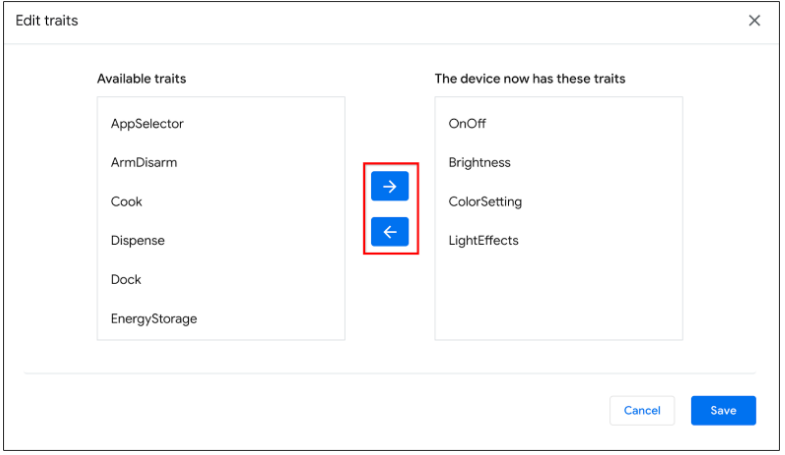
Cihaz özelliklerini değiştirme
- Özellikler sekmesini seçin ve cihaz tarafından desteklenen özelliklerin özelliğini düzenleyin.
- Düzenlemeyi bitirdikten sonra Enter tuşuna basın. Özellik değişiklikleriniz Home Graph öğesine uygulanır.
- Bu güncellenen özellikleri Günlük alanında görüntüleyebilirsiniz.
Cihaz durumlarını değiştirme
- Eyaletler sekmesini seçin ve eyaleti doğrudan düzenleyin. Durum değişiklikleri Home Graph öğesine uygulanır.
- Bu durum değişikliklerini Günlük alanında görüntüleyebilirsiniz.
Sanal cihaza ikincil kullanıcı doğrulaması ekleme
Sanal cihazlara SUV ekleyebilir, her cihazda meydan okuma türünü ve ilgili davranışı yapılandırabilirsiniz. Sanal cihazlara SUV ekleyebilir, her cihazda meydan okuma türünü ve ilgili davranışı yapılandırabilirsiniz.
Cihazda SUV'yi yapılandır
- Cihaz listesi panelinde, yapılandırmak istediğiniz sanal cihazı seçin.
- Cihaz bilgileri panelinde SUV sekmesini seçin ve aşağıdakileri yapılandırın:
- Etkin: Cihazda SUV'nin etkin veya devre dışı (zorluk yok) olup olmadığı.
- Hedef türü: SUV için açık onay (ackNeeded) veya kişisel kimlik numarası (pinNeeded) gerektirip gerektirmediği.
- PIN: Geçerli PIN.
- Yanlış PIN kullanma: PIN yanlış olduğunda, kullanıcıya tekrar sorulup sorulmayacağı ve cevaplanmadıysa yanıt verme hatası.
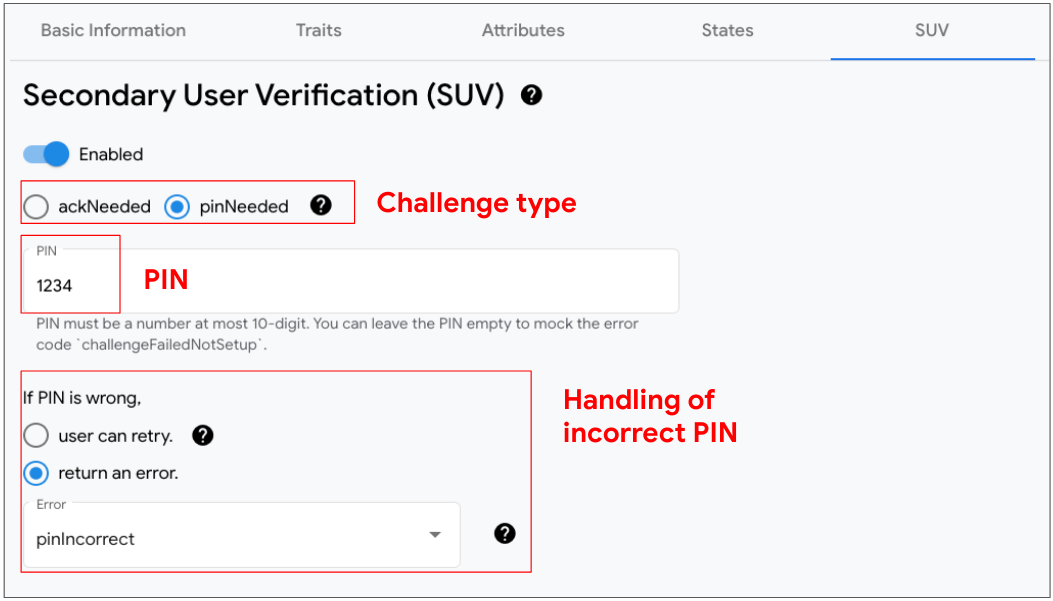
SUV'ye uygun cihazları belirleme
Cihaz listesi panelinde, SUV özellikli her cihazın yanında anahtar simgesi anahtar görüntülenir.
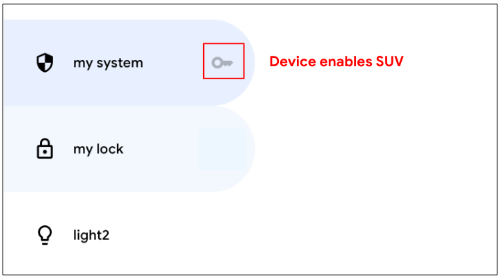
Aşağıdaki özellik listesi SUV gerektirir:
Yeni bir sanal cihaz oluştur
- Cihaz listesi panelinde Cihaz ekle'yi tıklayın.
- Pop-up panelinde cihaz türünü seçin ve yeni cihazınızın cihaz adını girin. Alternatif olarak, eklemek için önceden tanımlanmış bir cihaz grubu seçebilirsiniz.
- Tüm adımları tamamladığınızda yeni cihaz Home Graph konumuna eklenecektir.
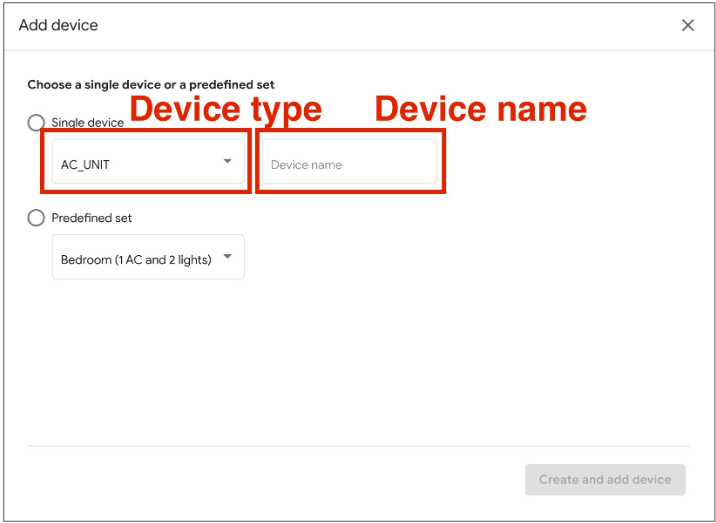
Sanal cihazı kaldırma
- Cihaz listesi panelinde, kaldırmak istediğiniz cihazı seçin.
Ardından, Cihaz bilgileri panelinde Temel Bilgiler sekmesini ve ardından, Cihaz bilgileri panelinde Temel Bilgiler sekmesini seçin ve en alttaki
Cihazı kaldır'ı tıklayın.
- Pop-up uyarısından cihazın kaldırılmasını onaylayın.
- Cihazın kaldırılmasını onayladığınızda cihaz, Home Graph adlı kuruluştan kaldırılır.
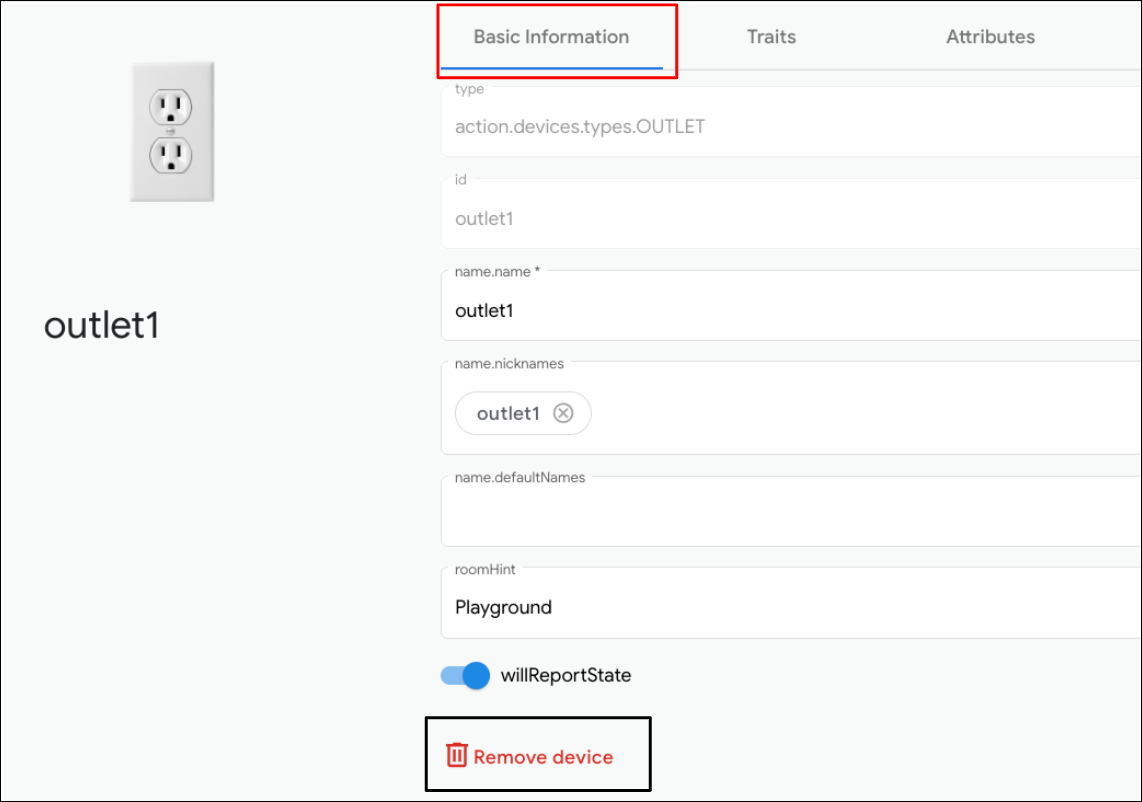
Senkronizasyon Yanıt Düzenleyici
Senkronizasyon yanıtınızı Google Home Playground içinde doğrulayabilir veya güncelleyebilirsiniz. Yerleştirilmiş bir entegre geliştirme ortamını açmak için Senkronizasyon Yanıt Düzenleyici'yi tıklayın.
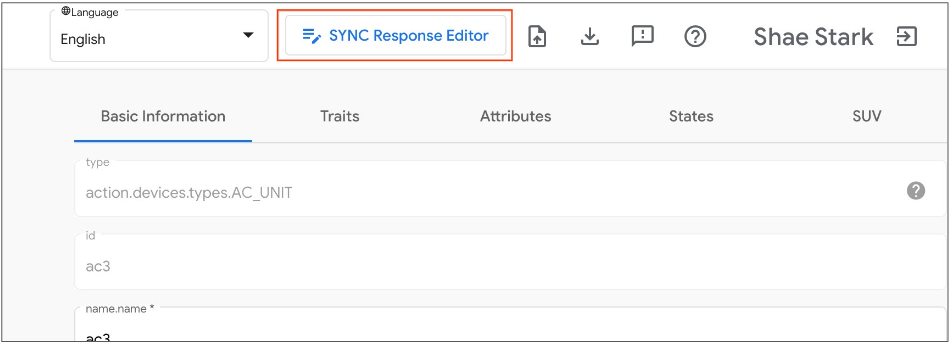
Senkronizasyon yanıtınızı düzenleyin veya kopyalayıp yapıştırın. Ardından, Google Home ekosisteminde nasıl çalıştığını görmek için değişiklikleri uygulamak üzere Kaydet'i tıklayın.
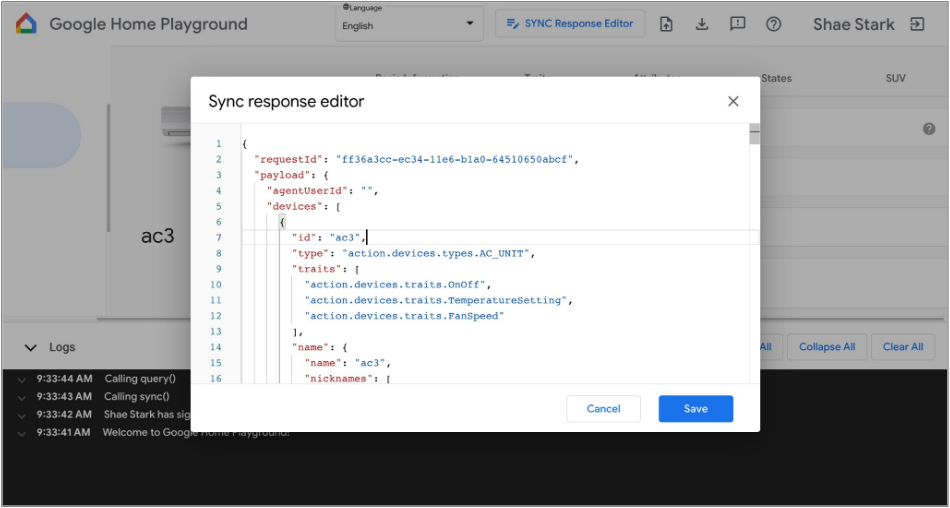
Sanal cihazları içe ve dışa aktarın
Sorunları gidermek veya yeniden oluşturmak için sanal cihazlarınızı, durumlarıyla birlikte bir dosyaya dışa aktarabilir ve sanal cihazlarınızı içe aktarıp çoğaltmaları için dosyayı başkalarıyla paylaşabilirsiniz.
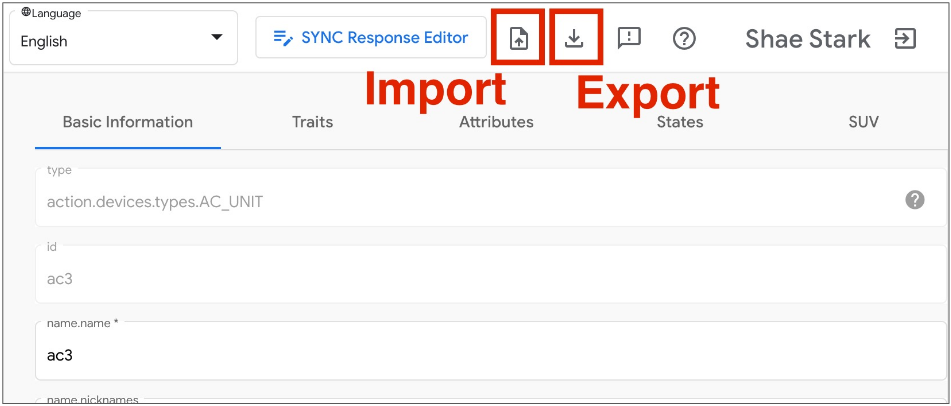
Sanal cihazları bir dosyaya aktarın
- Sanal cihazları bir dosyaya aktarmak için 'i tıklayın.
- Dışa aktarmak istediğiniz dosya adını girin ve Tamam'ı tıklayın.
- Dosya adını girmenizin ardından tarayıcı, dışa aktarılan sanal cihazların dosyasını indirir.
Sanal cihazları bir dosyadan içe aktarın
- Sanal cihazları bir dosyadan içe aktarmak için simgesini tıklayın.
- İçe aktarmak istediğiniz dosyayı seçin ve Tamam'ı tıklayın.
- İçe aktarılacak dosyayı onayladığınızda Google Home Playground, dosyadaki durumları olan sanal cihazları içe aktarır ve içe aktarılan cihazların bilgileri ile durumlarını Home Graph günceller.
Etkileşim günlüklerini incele
Sanal cihazlarla etkileşimde bulunduğunuzda Google Home Playground, yaptığınız değişikliği Home Graph ürününe otomatik olarak uygular. Home Graph ile etkileşimler Günlük alanı paneline kaydedilir. Burada her girişi genişleterek Home Graph API isteğini ve yanıt yüklerini inceleyebilirsiniz.
Her günlük girişi, aşağıdaki yapının öğelerini içeren bir JSON dizisidir:
{
"uri": string,
"request": object,
"response": object
}
| Alanlar | Tür | Açıklama |
|---|---|---|
uri |
string |
Home Graph API çağrısının URL'si. |
request |
object |
Home Graph API çağrısının istek gövdesi. Her yöntemin biçimi için referans belgelerine referans belgelerine bakın. |
response |
object |
Home Graph API çağrısının yanıt gövdesi. Her yöntemin biçimi için referans belgelerine referans belgelerine bakın. |
Desteklenen cihaz türlerini ve özelliklerini göster
Sağ üstteki soru işareti yardım simgesi, Google Home Playground tarafından desteklenen mevcut cihaz türünü ve özellik listesini görüntüler.
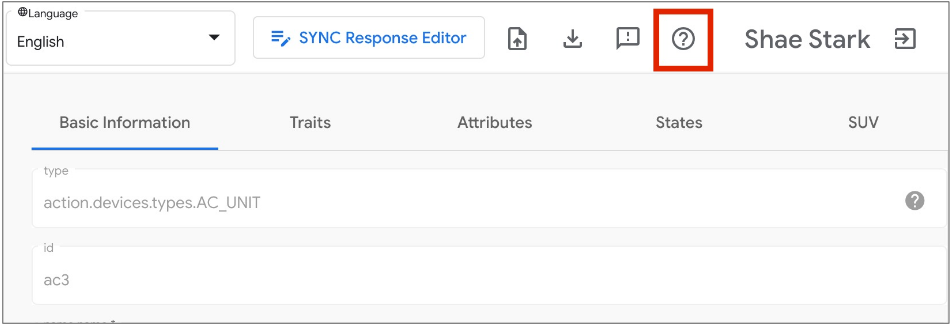
Sorun bildirme
Görüşlerinizi almak isteriz. Sağ üstteki ünlem işareti simgesini geri bildirim'i kullanarak karşılaşılan sorunları bildirin.